Stavite dio u Microsoft Word
U MS Wordu, neke frakcije koje su ručno unesene automatski se zamjenjuju onima koje se sigurno zove ispravno napisano. To su 1/4 , 1/2 , 3/4 , koji nakon automatske zamjene postaju ¼ , ½ , ¾ . Međutim, takve frakcije kao što su 1/3 , 2/3 , 1/5 i slično ne budu zamijenjene, stoga ih ručno treba dati odgovarajuću vrstu.
Pouka: AutoCorrect u programu Word
Treba napomenuti da se slovni znak koristi za pisanje gore navedenih frakcija, ali svi se još uvijek sjećamo iz škole da je ispravno pisanje fracija jedan broj smješten ispod drugog, odvojen horizontalnom linijom. U ovom članku opisujemo svaku opciju za pisanje fraktura.
Dodavanje frakcije s prugom
Ispravno umetanje fraze u Word pomoći će nam već poznatom izborniku "Simboli" , gdje postoji mnogo znakova i posebnih znakova koje nećete naći na tipkovnici računala. Dakle, kako biste napisali djelomični broj sa zarezom u Word, slijedite ove korake:
1. Otvorite karticu "Umetni" , kliknite gumb "Simboli" i odaberite "Simboli" .
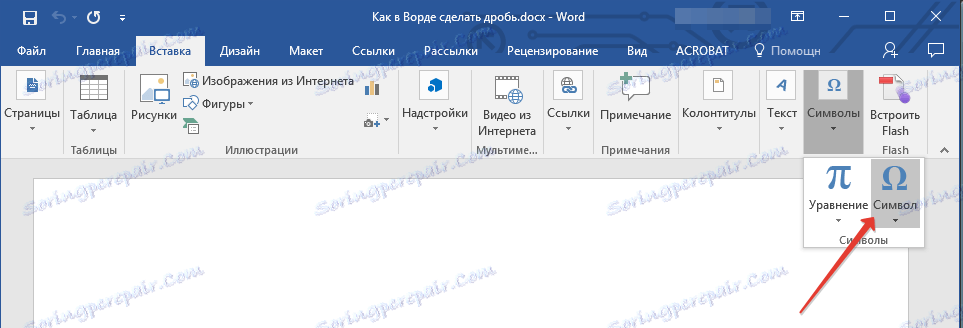
2. Pritisnite gumb "Simbol" , gdje odaberete "Other Symbols" .
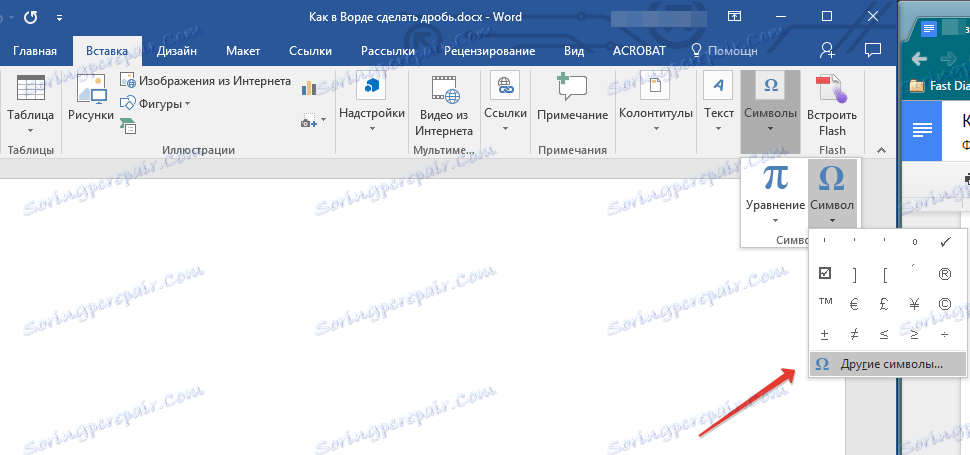
3. U prozoru Simboli u odjeljku Postavi odaberite Numerički oblici .
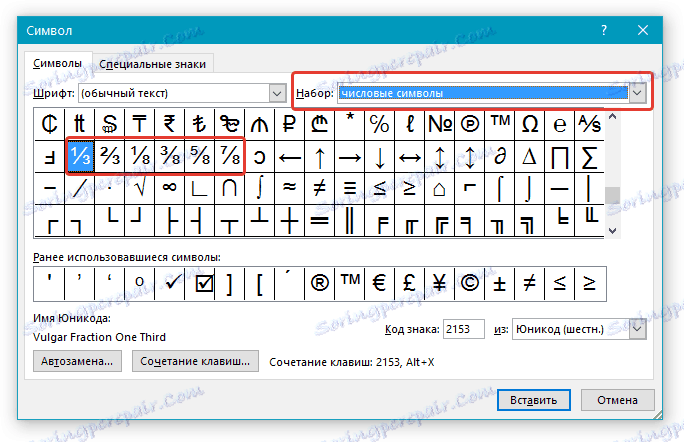
4. Pronađite željenu frakciju tamo i kliknite na njega. Kliknite gumb "Umetni" , nakon čega možete zatvoriti dijaloški okvir.
5. Odabrana frakcija će se pojaviti na listi.
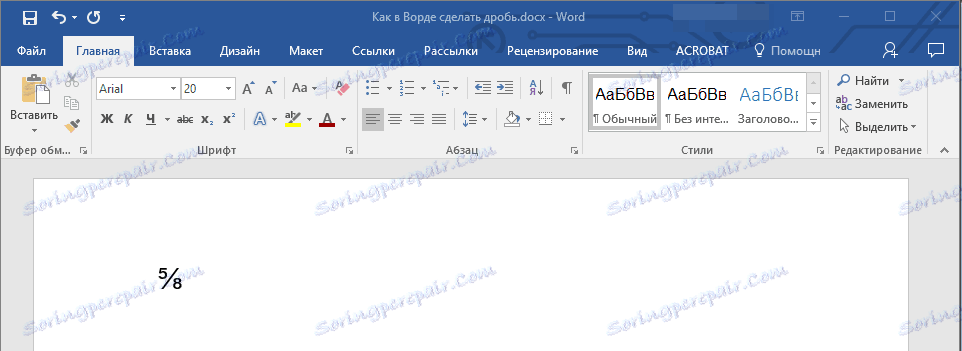
Pouka: Kako umetnuti krpelj u MS Word
Dodajte frakciju s horizontalnim separatorom
Ako vam pisanje frake ne odgovara (barem iz razloga što nema previše frakcija u odjeljku "Simboli" ) ili samo trebate napisati frakciju u Riječi kroz horizontalnu liniju koja dijeli znamenke, morate upotrijebiti odjeljak "Jednadžba" , o mogućnostima koje smo ranije napisali.
Pouka: Kako umetnuti formulu u Word
1. Otvorite karticu "Insert" i odaberite "Equations" u grupi "Symbols" .
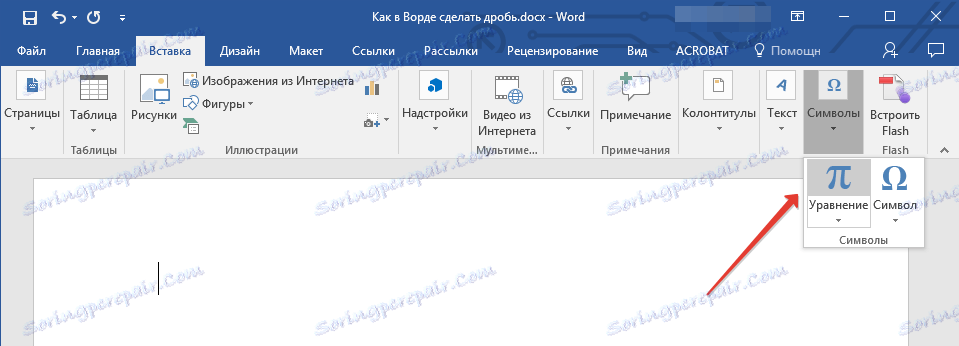
Napomena: u starijim verzijama MS Worda, odjeljak "Jednadžba" naziva se "formulama" .
2. Pritisnite gumb "Equation" , odaberite "Insert new equation" .
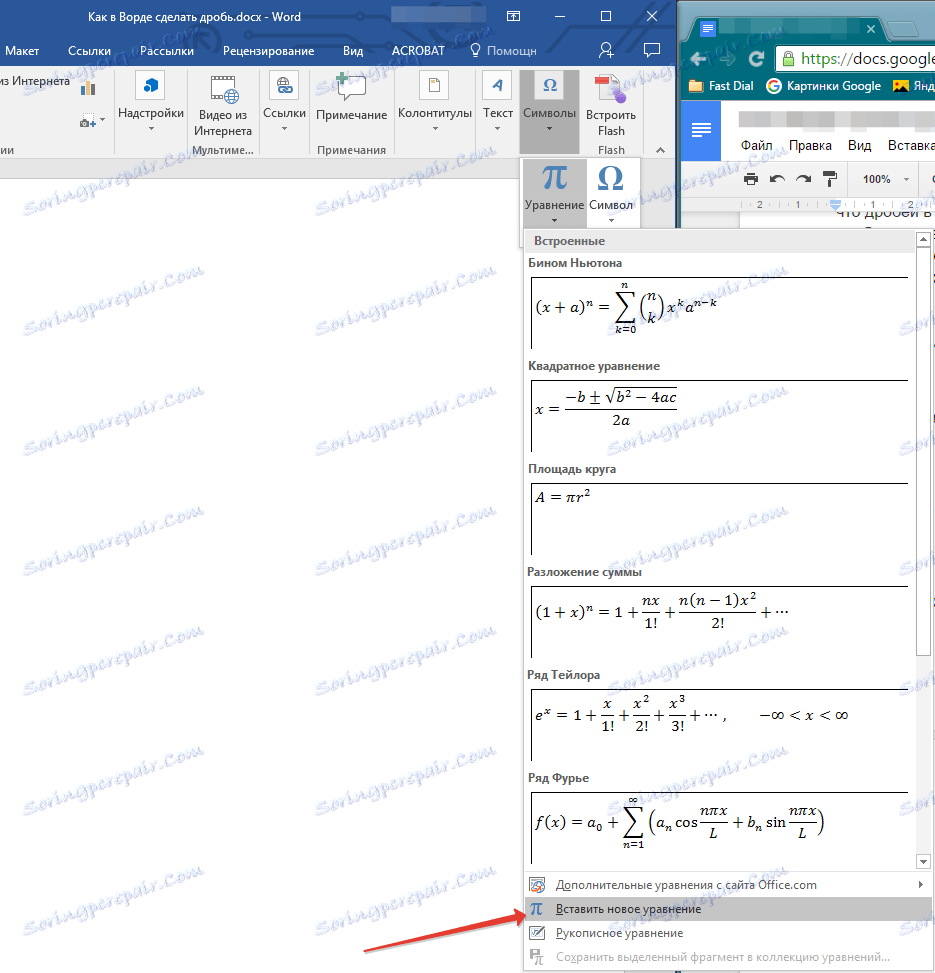
3. Na kartici "Dizajner" , koja se pojavljuje na upravljačkoj ploči, kliknite gumb "Frakcija" .
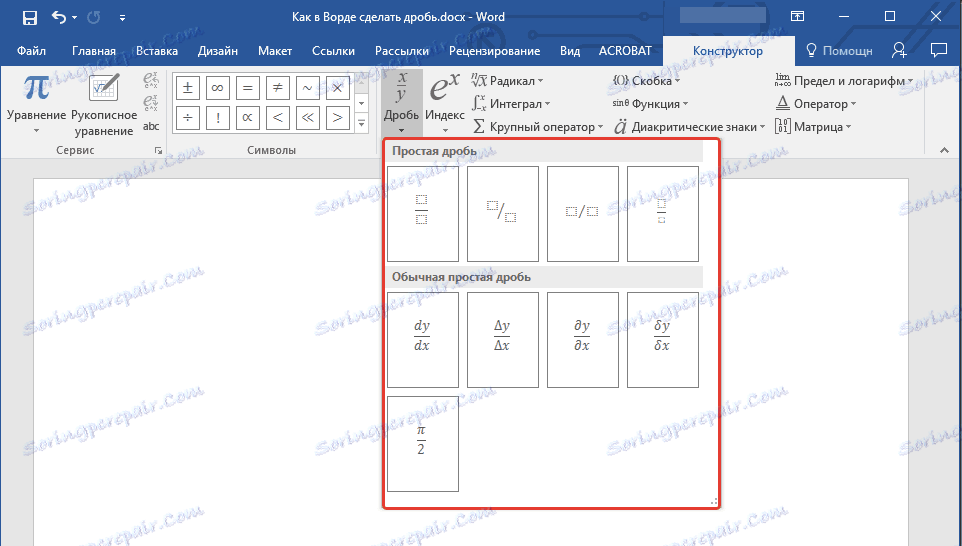
4. U proširenom izborniku odaberite vrstu frakcije koju želite dodati u odjeljku "Jednokratna frakcija", bilo kroz crticu ili vodoravnu crtu.
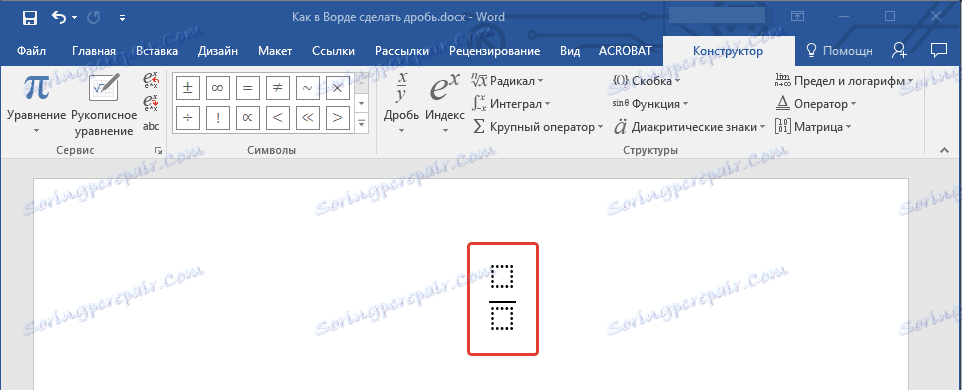
5. Izgled jednadžbe mijenja izgled, unesite potrebne numeričke vrijednosti u prazne kutije.
6. Kliknite prazno područje na listi da biste izašli iz moda jednadžbe / formule.

Tako je, iz ovog kratkog članka, naučio kako snimiti snimku u programu Word 2007 - 2016, ali za program 2003 primjenjuje se i ova uputa. Želimo Vam uspjeh u daljnjem razvoju Microsoftovog uredskog softvera.